[Opgelost] 20 tips om opslagruimte vrij te maken op de iPhone
Meestal, als we weinig ruimte op onze iPhone hebben, nemen we onze toevlucht tot het verwijderen van apps, video’s en foto’s. Maar in plaats daarvan kunnen we enkele handige trucs proberen om de ruimte vrij te maken. In ons dagelijks leven zijn er veel dingen die we veilig op onze iPhone willen bewaren in de vorm van afbeeldingen en apps. Ze verwijderen zal nooit onze keuze zijn als er geen of minder ruimte over is om belangrijke bestanden of gegevens op te slaan. Als oplossing daarvoor komen we 20 tips tegen hoe je de opslagruimte in de iPhone vrij kunt maken. Hierdoor kunt u uw iPhone gebruiken zonder het probleem van minder opslagruimte.
Volg gewoon de volgende stappen om te begrijpen hoe u de opslagruimte op de iPhone kunt vrijmaken.
Tips om opslagproblemen op te lossen
- Oplossing 1: het cachegeheugen van de browser wissen
- Oplossing 2: de leeslijst verwijderen
- Oplossing 3: Google Foto’s
- Oplossing 4: Dropbox
- Oplossing 5: de tekstopslag verwijderen
- Oplossing 6: wis de geschiedenis en webgegevens
- Oplossing 7: verwijder de ongewenste bestanden
- Oplossing 8: een back-up maken van camerabeelden
- 9 Oplossing: Schakel Fotostream uit
- Oplossing 10: alleen HDR-foto’s opslaan
- Oplossing 11: zoek naar Kiosk-apps
- Oplossing 12: het RAM-geheugen van de iPhone resetten
- Oplossing 13: afhankelijke apps van iCloud
- Oplossing 14: Facebook verwijderen en opnieuw installeren
- Oplossing 15: verwijder de ongewenste podcast
- Oplossing 16: ongewenste muziekopslag
- Oplossing 17: ongebruikte apps verwijderen
- Oplossing 18: iOS 15 installeren
- Oplossing 19: plug-in-opslag kopen
- Oplossing 20: controleer uw e-mailopslag
Oplossing 1: het cachegeheugen van de browser wissen
De cache is een vluchtig geheugen dat snelle toegang biedt tot veelgebruikte online gegevens. Als u online door verschillende pagina’s bladert, wordt cachegeheugen gecreëerd. Het vangt wat ruimte.
Volg gewoon de gedetailleerde instructies hier om: wis de iPhone-cache.
Oplossing 2: de leeslijst verwijderen
Veel ruimte wordt gebruikt door Safari’s offline leeslijst. Om deze lijst te wissen, moeten we tikken op >Instelling >Algemeen >Opslag en iCloud-gebruik >Opslag beheren >Safari >Offline leeslijst >Klik op Verwijderen om de cache te verwijderen.
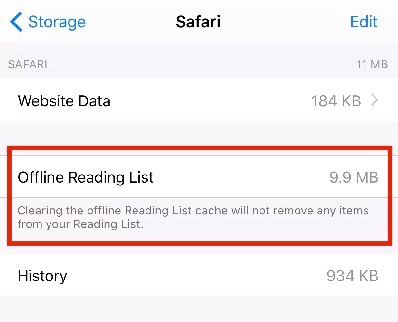
Oplossing 3: Google Foto’s
Google Foto’s is software van derden die helpt om het iPhone-probleem grotendeels op te lossen. Er is een onbeperkte gratis opslagruimte. Hiervoor is een internetverbinding nodig. We kunnen deze software gebruiken om onze foto’s, video’s op te slaan.

Oplossing 4: Dropbox
We kunnen Dropbox gebruiken om foto’s automatisch op te slaan wanneer we erop klikken. Tot 2.5 GB is gratis.

Oplossing 5: de tekstopslag verwijderen
Berichten die we verzenden of ontvangen, worden standaard op de iPhone opgeslagen, waardoor de ruimte van de iPhone wordt gebruikt. In plaats van ze voor altijd te bewaren, kunnen we de duur verkorten tot 30 dagen of een jaar.
Open Instellingen > Klik op Berichten > Klik op Berichtengeschiedenis > Klik op Berichten bewaren > Wijzig voor altijd optie in 30 dagen of een jaar > Klik op Verwijderen om de taak te voltooien.

Oplossing 6: wis de geschiedenis en webgegevens
Wat we ook online zoeken, Safari houdt de gegevens bij die onbewust op de telefoon worden opgeslagen. We moeten dat record wissen om de ruimte vrij te maken. Ga daarvoor naar Instellingen>Safari>Geschiedenis en websitegegevens wissen.
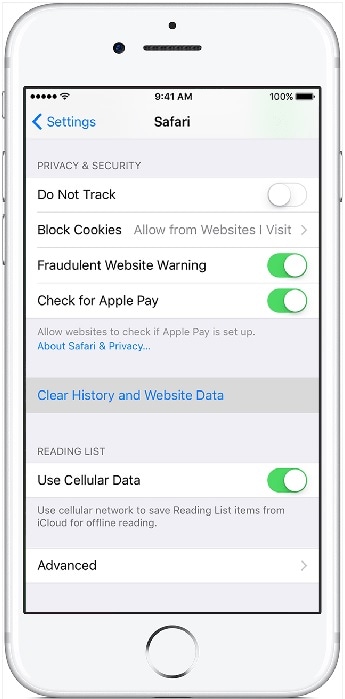
Oplossing 7: verwijder de ongewenste bestanden
Wanneer we de iPhone verbinden met een computer, worden andere gegevens zoals tijdelijke e-mailgegevens, cache, cookies worden opgeslagen als ongewenste bestanden. Om ze te verwijderen, hebben we een app van derden nodig, zoals PhoneClean. Vraag voor het schoonmaken onze toestemming om schoon te maken.
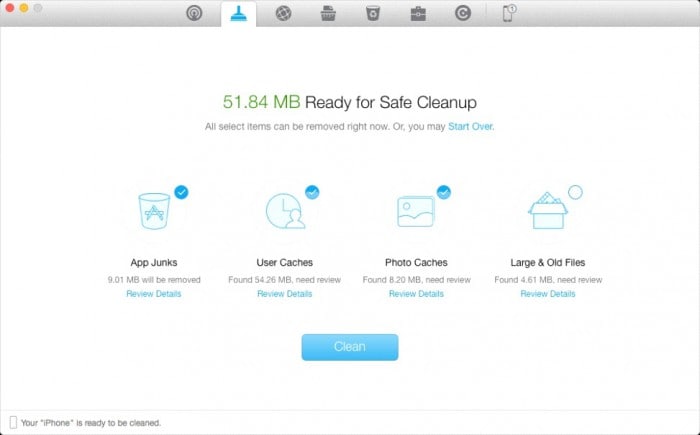
Oplossing 8: een back-up maken van camerabeelden
Eerste, maak een back-up van de foto’s op de iPhone, verwijder ze dan, herhaal dit elke week. Er is een software genaamd DrFoneTool – Telefoonback-up (iOS) software die we kunnen gebruiken om een back-up van het fotogeheugen op de computer te maken.

DrFoneTool – Telefoonback-up (iOS)
Maak selectief een back-up van uw iPhone-contacten in 3 minuten!
- Eén klik om een back-up van het hele iOS-apparaat op uw computer te maken.
- Sta een voorbeeld toe en exporteer selectief contacten van de iPhone naar uw computer.
- Geen gegevensverlies op apparaten tijdens het herstellen.
- Ondersteunt de nieuwste iPhone en de nieuwste iOS 15 volledig!

- Volledig compatibel met Windows en Mac

Oplossing 9: Fotostream uitschakelen
Wanneer uw apparaat is verbonden met Wi-Fi, synchroniseert de fotostream de foto’s automatisch met iCloud. Dat gebruikt de geheugenruimte van de telefoon tot 1 GB. Die we kunnen uitschakelen door naar Instellingen> Foto’s en camera> Uit mijn fotostream te gaan.
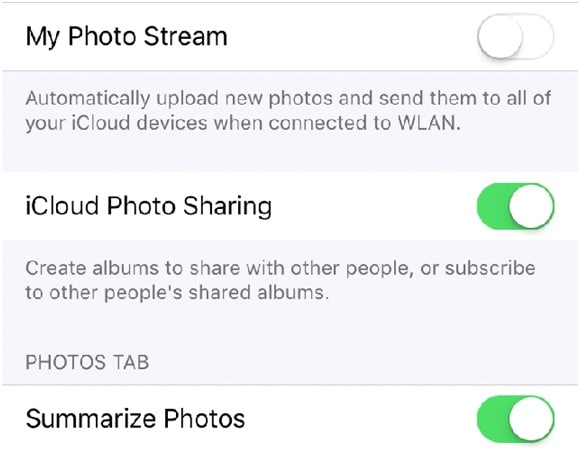
Oplossing 10: alleen HDR-foto’s opslaan
HDR verwijst naar High Dynamic Range-foto’s. Nadat de foto is gemaakt, slaat de iPhone automatisch tegelijkertijd HDR- en niet-HDR-afbeeldingen op. Zo kopiëren we afbeeldingen dubbel. Om alleen HDR-afbeeldingen te bewaren, moeten we naar Instellingen > Foto’s en camera’s > Schakel ‘Normale foto behouden’ uit.

Oplossing 11: zoek naar Kiosk-apps
Kiosk is een soort mapgebruik van Apple om alle online tijdschriftabonnementen in te bewaren. In plaats van aparte abonnementen te houden, kunnen we apps gebruiken als London Paper; dit is ook een soort Kiosk die tot 6 GB aan ruimte bespaart.
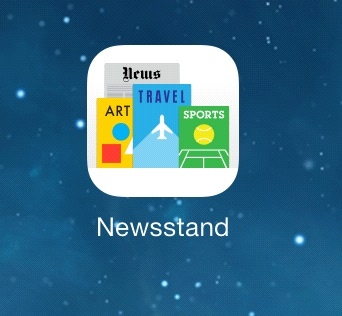
Oplossing 12: het RAM-geheugen van de iPhone resetten
We vergeten vaak dat er ook een soort geheugen is, namelijk RAM, dat van tijd tot tijd moet worden vernieuwd om de telefoon te versnellen. Om dit te doen:
- Ontgrendel de telefoon
- Houd de vergrendelknop ingedrukt
- Vergrendelknop loslaten
- Houd de startknop ingedrukt totdat het startscherm verschijnt
Op deze manier wordt het RAM-geheugen ververst.

Oplossing 13: afhankelijke apps van iCloud
Sommige apps op onze telefoon zijn afhankelijk van iCloud en slaan er gegevens op op. Om dat te controleren en te bevestigen, gaat u naar Instellingen > iCloud > Opslag > Opslag beheren.
Onder Document en gegevens vinden we dergelijke apps en als die gegevens niet belangrijk zijn, verwijdert u deze door naar links te vegen.
app-gegevens verwijderen 
Oplossing 14: Facebook verwijderen en opnieuw installeren
Om snel online te bladeren, gebruikt Facebook om aanzienlijk cachegeheugen vast te leggen. Dat moet van de telefoon worden gewist om de vrije ruimte terug te krijgen. Stappen zijn:
>Houd in het startscherm het Facebook-pictogram ingedrukt
>Klik op het x-teken
>Bevestigen om te verwijderen


Oplossing 15: verwijder de ongewenste podcast

De podcast is een serie digitale audiobestanden. Op onze telefoon worden Podcast-afleveringen gebruikt om een zeer grote ruimte te verwerven vanwege reeksen afleveringen. Om er vanaf te komen, moeten we bepaalde stappen volgen.
>Klik in het startscherm op de Podcast-app
>Mijn podcast-sectie
>Selecteer podcastaflevering
>Veeg om te verwijderen
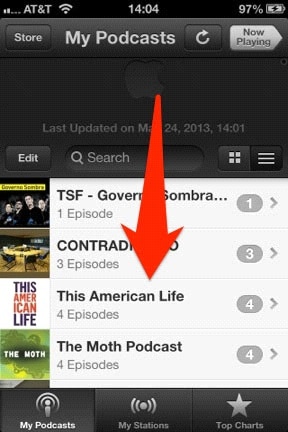
Oplossing 16: ongewenste muziekopslag
Er is een lijst met ongewenste nummers en albums in onze telefoon die een groot opslaggebied vastleggen. Het heeft dus prioriteit om deze audio- en videobestanden gratis van de telefoon te krijgen. De volgende stappen zullen ons daarbij helpen:
>Instellingen
> Algemeen
>Opslag en iCloud-gebruik
> Opslag beheren
>Klik op Muziek-app – Samenvatting van nummers en albums verschijnt
>Verwijder ongewenste track door van rechts naar links te vegen

Oplossing 17: ongebruikte apps verwijderen
Na verloop van tijd hebben we verschillende apps gevonden die we niet gebruiken, of deze apps nemen veel ruimte in beslag. Het is dus tijd om dergelijke apps te verwijderen om de geheugenruimte te herstellen.
>Bezoek het startscherm van de iPhone
>tik en houd de app vast
>Er verschijnt een klein x-teken
>Klik op het x-teken om de app te verwijderen
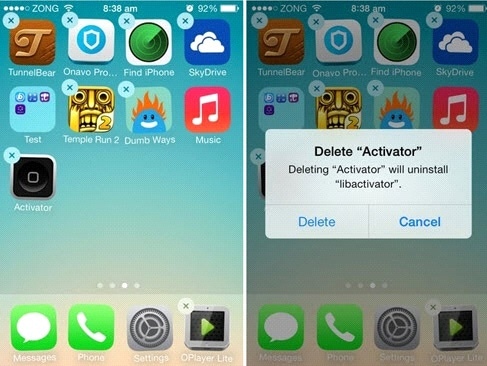
Oplossing 18: iOS 15 installeren
Apple heeft de nieuwste versie van iOS 15 uitgebracht van een besturingssysteem voor iPhones, iPad, iPod. Als u de software bijwerkt, krijgt u wat vrije ruimte voor uw iPhone.
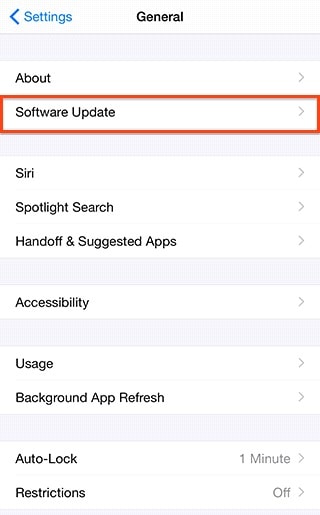
Oplossing 19: plug-in-opslag kopen
Net als USB-stuurprogramma’s kunnen we ook een iOS Flash-stuurprogramma aanschaffen. Deze bieden veel opbergmogelijkheden. We moeten hem aansluiten op de bliksempoort van de iPhone. Om de opslagbestanden te bekijken, plugt u in en opent u de app.

Oplossing 20: controleer uw e-mailopslag
E-mail controleren door er gewoon op te klikken is geweldig, maar de e-mailservice neemt vaak veel ruimte in beslag op onze telefoons. Dus hoe kom je uit dit probleem.
Sta gewoon niet toe dat externe afbeeldingen worden geladen.
Omdat e-mails meestal veel afbeeldingen bevatten, die naar onze telefoon worden gedownload. Om het downloaden te blokkeren, moeten we deze stappen volgen:
>Instellingen
>Klik op Mail, Contacten, Agenda
>Klik op het gedeelte Mail
>Uit de Laad externe afbeeldingen

In het bovenstaande artikel komen we verschillende methoden tegen om uit te zoeken hoe u opslagruimte op de iPhone kunt vrijmaken. Deze methoden en trucs zijn zeer effectief en gemakkelijk te volgen om meer vrije ruimte te krijgen die we kunnen gebruiken in een andere nuttige taak op de iPhone. Zo gebruik je de ruimte van de iPhone om de mooie momenten van het leven vast te leggen en op te slaan.
Laatste artikels

